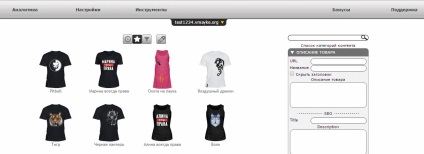Hogyan adjunk és szerkesztheti elemek a honlapon
Amikor létrehoz egy boltban kiválasztotta „Töltsük meg a honlap népszerű nyomatok”, majd kiírja a töltelék választott van szüksége:
1) menj a Beállítások menü - Tartalom
2) A legördülő listából válassza ki a boltba szerkesztésre
3) A jobb oldali menüben, hogy felfedje egy almenüt Nyitólap és kattintson a „Termékek a fő.”
5) Vegye ki a pipát a „népszerű”, és tegye előtt „ajánlott”. Kattintson az „Update” gombra. Erősítse meg a beállításokat, majd várjon néhány másodpercig, amíg el nem mentett
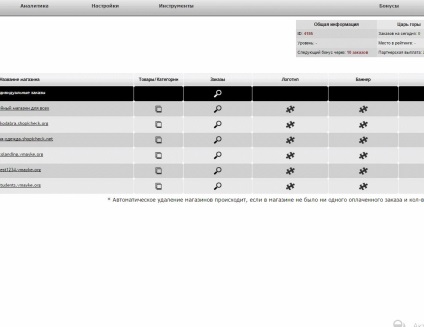
Ahhoz, hogy a tárolt beállítások aktív lesz biztos, hogy frissíti az összes boltban. Ehhez menj a „Beállítások - Vásárlás”, és kattintson a frissítés gombra.
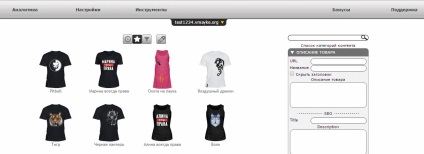
Töltsük fel a fő oldalt nyomtat egy közös alap
Ahhoz, hogy a változások a honlapon, az alábbi lépéseket:
1) Nyissa meg a Beállítások → Üzletek
Vigyük a kurzort a „Beállítások” menüben válassza ki az oldal „Shopping”.
Válassza ki a boltban, ahol akarja változtatni a honlapon, és kattintson a gombra screenshot piros négyzet.
A megjelenő ablakban a képernyő van osztva 2 részből áll: a bal közös adatbázis, igaz - az áru a boltban (Screenshot 2.3).
Kattintson az 1. gombot egy mappa egy T-shirt, a „Tartalom szerkezet”. A gomb megváltoztatja a megjelenés és jelenik meg a mappát.
3) eltávolításához megfelelő elemeket, és kattintson az X gombra az elemet.
A legördülő menüből, erősítse meg, hogy el kívánja távolítani a terméket.
4) hozzáadása a kívánt termékeket:
- Kattints a több terméket, hozzá kell adni a központi raktár oldal, és egyszerűen húzza őket a jobb oldalon.
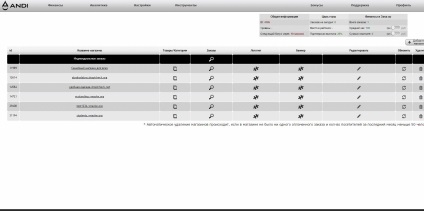
5) A változtatások mentéséhez feltétlenül frissítse az üzlet: menj vissza a „Beállítások”, válassza a „bolt” - kattintson a frissítés gombra.